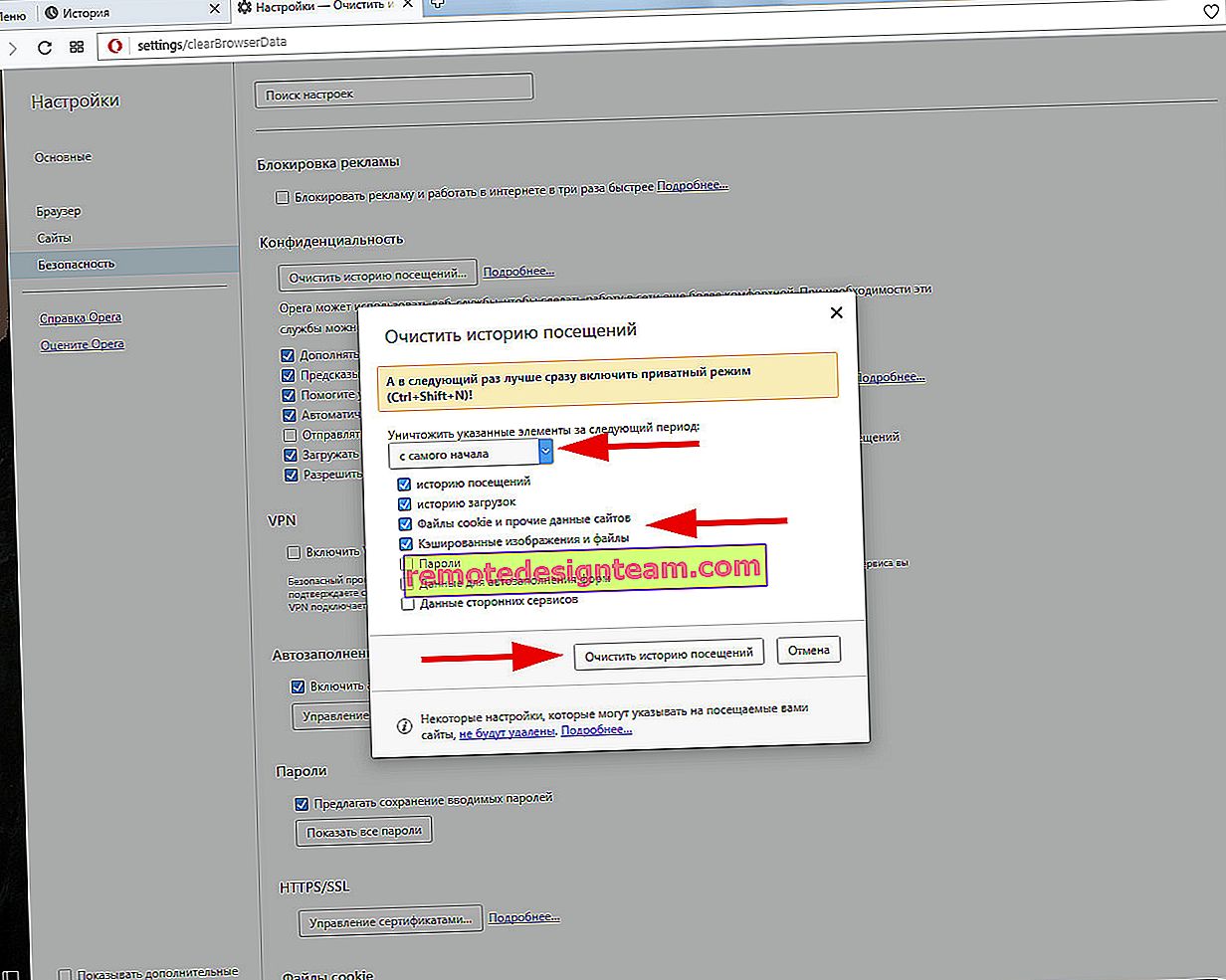การตั้งค่าเราเตอร์ Wi-Fi Tenda AC10U
คุณสามารถกำหนดค่าเราเตอร์ Tenda AC10U ได้ในไม่กี่นาที ก่อนอื่นต้องขอบคุณเว็บอินเทอร์เฟซที่เรียบง่ายซึ่งเข้าใจง่ายและค้นหาการตั้งค่าที่จำเป็น และเมื่อเราเปิดแผงควบคุมเป็นครั้งแรกเราเตอร์จะเสนอให้ตั้งค่าพารามิเตอร์ที่สำคัญที่สุดผ่านวิซาร์ดการตั้งค่าด่วน หากคุณไม่เคยตั้งค่าเราเตอร์ฟังก์ชั่นนี้จะมีประโยชน์อย่างแน่นอน อินเทอร์เฟซเว็บที่ชัดเจนคู่มือการใช้งานที่ดีทุกอย่างดีมาก แต่คุณต้องยอมรับว่ามันง่ายกว่ามากในการกำหนดค่าบางอย่างตามคำแนะนำซึ่งเขียนไว้ในตัวอย่างของอุปกรณ์เฉพาะ
หากคุณต้องการเรียนรู้เพิ่มเติมเกี่ยวกับคุณสมบัติและรูปลักษณ์ของเราเตอร์ Tenda AC10U โปรดดูบทวิจารณ์ของฉัน: //help-wifi.com/tenda/obzor-gigabitnogo-marshrutizatora-tenda-ac10u-ac1200/
หลังจากแกะกล่องคุณต้องเชื่อมต่อเราเตอร์ให้ถูกต้อง เราเชื่อมต่ออินเทอร์เน็ตเข้ากับพอร์ต WAN (สายเคเบิลจากผู้ให้บริการ) จากนั้นเราเสียบอะแดปเตอร์ไฟและเปิดเราเตอร์ ขั้นตอนต่อไปคือการเชื่อมต่ออุปกรณ์ที่เราจะดำเนินการกำหนดค่ากับเราเตอร์ อาจเป็นได้ทั้งพีซีหรือแล็ปท็อปหรืออุปกรณ์เคลื่อนที่ (โทรศัพท์แท็บเล็ต) หากคุณมีพีซี / แล็ปท็อปให้เชื่อมต่อกับ Tenda AC10U โดยใช้สายเคเบิลเครือข่าย ควรมีลักษณะดังนี้:
หากคุณเชื่อมต่ออุปกรณ์กับเราเตอร์ผ่าน Wi-Fi ข้อมูลที่จำเป็นทั้งหมดจะอยู่บนสติกเกอร์ที่ด้านล่างของอุปกรณ์ ฉันหมายถึงชื่อโรงงานของเครือข่าย Wi-Fi (SSID) และรหัสผ่าน

โปรดทราบว่าอุปกรณ์ควรเชื่อมต่อกับเราเตอร์เท่านั้น หากมีการเชื่อมต่ออื่น ๆ กับอินเทอร์เน็ตให้ยกเลิกการเชื่อมต่อ ตัวอย่างเช่นอินเทอร์เน็ตบนมือถือบนโทรศัพท์ของคุณ หากคุณตั้งค่าเราเตอร์จากโทรศัพท์ของคุณกะทันหัน มิฉะนั้นอาจเป็นเรื่องยากที่จะเข้าสู่การตั้งค่าของเราเตอร์
การตั้งค่าการเชื่อมต่ออินเทอร์เน็ตและเครือข่าย Wi-Fi
คุณสามารถเข้าสู่การตั้งค่าผ่านเบราว์เซอร์ ที่ 192.168.0.1 หรือ //tendawifi.com อ่านเพิ่มเติมในบทความ: วิธีเข้าสู่การตั้งค่าของเราเตอร์ Tenda วิซาร์ดการตั้งค่าด่วนจะเปิดขึ้นทันที

เป็นไปได้อีกสองทางเลือก:
- ข้อผิดพลาด "หน้าไม่พร้อมใช้งาน", "ไม่สามารถแสดงไซต์ได้" ฯลฯ ในกรณีนี้โปรดดูวิธีแก้ไขปัญหาในบทความไม่ได้เข้าสู่การตั้งค่าของเราเตอร์
- ข้อความแจ้งรหัสผ่านเราเตอร์จะปรากฏขึ้น ซึ่งหมายความว่าเราเตอร์ได้รับการกำหนดค่าไว้แล้วหรือพยายามกำหนดค่า หากคุณมีรหัสผ่านให้ป้อนและแผงควบคุมจะเปิดขึ้น หากคุณไม่ทราบรหัสผ่านหรือต้องการเริ่มการตั้งค่าอีกครั้งให้ทำการรีเซ็ตเป็นค่าเริ่มต้นจากโรงงาน ในการดำเนินการนี้ให้กดปุ่ม WPS / RST ค้างไว้จนกระทั่งไฟแสดงสถานะทั้งหมดบน Tenda AC10U ดับลง (ประมาณ 10 วินาที) รอให้เราเตอร์บู๊ตและลองเข้าสู่การตั้งค่าอีกครั้ง
เราดำเนินการต่อด้วยการกำหนดค่า หลังจากคลิกที่ปุ่ม "เริ่ม" เราเตอร์จะเสนอการตั้งค่าที่สำคัญที่สุด - สำหรับการเชื่อมต่ออินเทอร์เน็ต คุณต้องทราบว่า ISP ของคุณใช้การเชื่อมต่อประเภทใด และขึ้นอยู่กับประเภทของการเชื่อมต่อพารามิเตอร์ที่ต้องการ (เข้าสู่ระบบรหัสผ่าน) ISP ผูกกับที่อยู่ MAC หรือไม่ หากเป็นเช่นนั้นคุณต้องลงทะเบียนที่อยู่ MAC ของ Tenda AC10U (ระบุไว้บนสติกเกอร์) จากผู้ให้บริการหรือโคลนที่อยู่ MAC ไปยังเราเตอร์จากคอมพิวเตอร์ที่เชื่อมต่ออินเทอร์เน็ต

จากนั้นเลือกกำลังของเครื่องส่งสัญญาณ Wi-Fi ขึ้นมาและป้อนชื่อเครือข่าย Wi-Fi เราสร้างรหัสผ่านที่จะปกป้องเครือข่ายนี้ และเรายังสร้างรหัสผ่านเพื่อป้องกันการตั้งค่าของเราเตอร์ (รหัสผ่านผู้ดูแลระบบ)

เราเตอร์จะขอให้เราเชื่อมต่อกับเครือข่าย Wi-Fi ใหม่ หากคุณเชื่อมต่อด้วยสายเคเบิลไม่จำเป็นต้องทำอะไร

ในการเปิดเว็บอินเทอร์เฟซคุณต้องระบุรหัสผ่านผู้ดูแลระบบที่เราเพิ่งตั้งไว้

ในแผงควบคุมเราจะเห็นว่ามีการเชื่อมต่ออินเทอร์เน็ตแล้ว การตั้งค่าพื้นฐานเสร็จสมบูรณ์ คุณสามารถปรับแต่งคุณสมบัติอื่น ๆ ได้หากต้องการ

หากคุณไม่ได้เชื่อมต่อกับอินเทอร์เน็ตให้ตรวจสอบพารามิเตอร์ทั้งหมดกับผู้ให้บริการอินเทอร์เน็ตของคุณและตั้งค่าในส่วน "การตั้งค่าอินเทอร์เน็ต"

นอกจากนี้ในส่วน "การตั้งค่า Wi-Fi" คุณสามารถเปลี่ยนพารามิเตอร์ที่จำเป็นของเครือข่ายไร้สายได้ ชื่อรหัสผ่านกำลังส่งเปิดใช้งาน WPS ปิดใช้งาน Wi-Fi ตามกำหนดเวลา ฯลฯ คุณยังสามารถกำหนดค่า Tenda AC10U เป็นตัวทำซ้ำได้ที่นั่น
อัพเดตเฟิร์มแวร์ Tenda AC10U
คุณสามารถอัปเดตเฟิร์มแวร์ของเราเตอร์ได้ในส่วน "การตั้งค่าระบบ" - "อัปเดตเฟิร์มแวร์"

ทันทีที่คุณเปิดส่วนนี้เราเตอร์จะตรวจสอบทันทีว่ามีเฟิร์มแวร์เวอร์ชันใหม่หรือไม่ ถ้าเป็นเช่นนั้นจะเสนอให้ติดตั้ง คุณสามารถอัปเดตด้วยตนเอง (อัปเดตภายในเครื่อง) ดาวน์โหลดเฟิร์มแวร์จากเว็บไซต์ Tenda และติดตั้ง ตัวอย่างเช่นเมื่อเราเตอร์ไม่ได้เชื่อมต่อกับอินเทอร์เน็ต

ในกรณีของฉันไม่พบซอฟต์แวร์เวอร์ชันใหม่ ตกลง.
คุณสามารถเชื่อมต่อไดรฟ์ USB หรือฮาร์ดไดรฟ์ภายนอกเข้ากับ Tenda AC10U และตั้งค่าการแชร์ไฟล์สำหรับอุปกรณ์ทั้งหมด (ในส่วน "แอปพลิเคชัน USB") ฉันจะพยายามบอกวิธีทำในบทความต่อไปนี้ ไม่มีอะไรซับซ้อน แต่คำสั่งแยกต่างหากจะไม่ฟุ่มเฟือย
ในบทความนี้ฉันจะแสดงวิธีตั้งค่าพารามิเตอร์ที่จำเป็นที่สุด แน่นอนว่าเป็นไปไม่ได้ที่จะพูดถึงการตั้งค่าฟังก์ชันทั้งหมดของเราเตอร์นี้ในบทความเดียว และนี่มันมากเกินไปคุณจะยุ่งเหยิงไปหมด คุณสามารถถามคำถามในความคิดเห็นได้ตลอดเวลา และในทางกลับกันฉันจะพยายามให้วิธีแก้ปัญหาแก่คุณ